استكشف الحلول المثبتة لإصلاح الخطأ
- 0xe0000003 هو رمز خطأ في تحديث Windows يظهر عند تنزيل تحديثات Windows وتثبيتها.
- يعد اتصال الشبكة الضعيف ومجلد التنزيل الفاسد لتحديث Windows من أكثر الأسباب شيوعًا لرمز الخطأ هذا.
- يمكنك حذف محتويات مجلد تحديث Windows وتشغيل مستكشف أخطاء تحديث Windows ومصلحها لإصلاح المشكلات الأساسية.
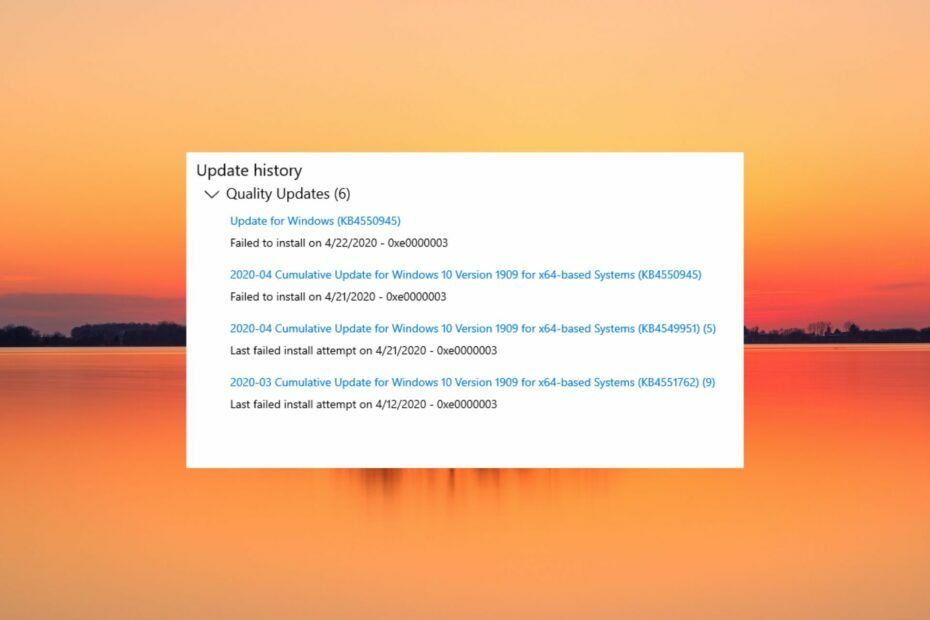
Xالتثبيت عن طريق النقر فوق ملف التنزيل
- قم بتنزيل Fortect وتثبيته على جهاز الكمبيوتر الخاص بك.
- ابدأ عملية مسح الأداة للبحث عن الملفات الفاسدة التي هي مصدر المشاكل.
- انقر بزر الماوس الأيمن فوق ابدأ الإصلاح لحل مشكلات الأمان والأداء مع جهاز الكمبيوتر الخاص بك.
- تم تنزيل Fortect بواسطة 0 القراء هذا الشهر.
يشكو العديد من مستخدمي Windows من أنهم غير قادرين على إكمال تثبيت التحديث المتاح على جهاز Windows الخاص بهم وتلقي رمز الخطأ 0xe0000003 بدلاً من ذلك.
كما ورد ، يتم تنزيل التحديث بنجاح ، ويطلب منك إعادة تشغيل جهاز الكمبيوتر الخاص بك. ومع ذلك ، يتم ضرب التحديث أثناء عملية إعادة التشغيل وعند إجبار إعادة التشغيل يتم التراجع.
لماذا أحصل على خطأ تحديث Windows 0xe0000003؟
يمكن أن يكون هناك عدة أسباب وراء ظهور رمز الخطأ 0xe0000003 عندما تقوم بتحديث Windows PC إلى أحدث إصدار. فيما يلي قائمة بأكثرها شيوعًا.
- اتصال ضعيف بالإنترنت - في أغلب الأحيان فقير وغير مستقر الاتصال بشبكة الإنترنت هو السبب الرئيسي الذي يجعلك تواجه رمز الخطأ 0xe0000003 عند تحديث Windows.
- ملفات النظام الفاسدة - مفقود أو ملفات النظام الفاسدة على جهاز كمبيوتر يعمل بنظام Windows ، يمنعك من تحديث آخر تحديث لنظام Windows بنجاح.
- خدمة تحديث النظام المعوقين - إذا تم تعطيل خدمة تحديث نظام Windows أو واجهت خطأً ، فلا يمكن تحديث جهاز الكمبيوتر الذي يعمل بنظام Windows.
- مضاد فيروسات من طرف ثالث - برامج الجهات الخارجية مثل برامج مكافحة الفيروسات أحيانًا تعطي نتائج إيجابية خاطئة وتحظر خدمات الخلفية المتعلقة بتحديث Windows.
- مساحة تخزين كافية - قد تتلقى رمز الخطأ 0xe0000003 عند محاولة تنزيل تحديث Windows إذا كان موجودًا مساحة غير كافية على محرك الأقراص.
الآن بعد أن أصبحت على دراية بالأسباب المحتملة ، جرب الحلول المذكورة أدناه لتثبيت آخر تحديث لنظام Windows بنجاح وإصلاح رمز خطأ تحديث Windows 0xe0000003.
كيف يمكنني إصلاح خطأ تحديث Windows 0xe0000003؟
يجب أن تجرب هذه الخطوات الأولية قبل تنفيذ الإصلاحات المتعلقة بالبرنامج التي تمت مناقشتها لاحقًا:
- تأكد من أنك متصل باتصال إنترنت ثابت به نطاق ترددي كافٍ مطلوب لتنزيل تحديث Windows.
- افصل جميع الأجهزة الطرفية مثل الطابعة وكاميرا الويب ومحركات أقراص USB لمنعها من مقاطعة عملية تحديث Windows.
- عطل مؤقتا مكافحة الفيروسات من طرف ثالث البرامج وجدار حماية Windows.
بعد تنفيذ هذه الإجراءات ، جرب الحلول المجمعة أدناه.
1. قم بتشغيل مستكشف أخطاء Windows Update ومصلحها
- استخدم ال شبابيك + أنا الاختصار لإحضار ملف إعدادات برنامج.
- قم بالتمرير لأسفل إلى ملف نظام الإعدادات والاختيار استكشاف الاخطاء من القسم الأيمن.
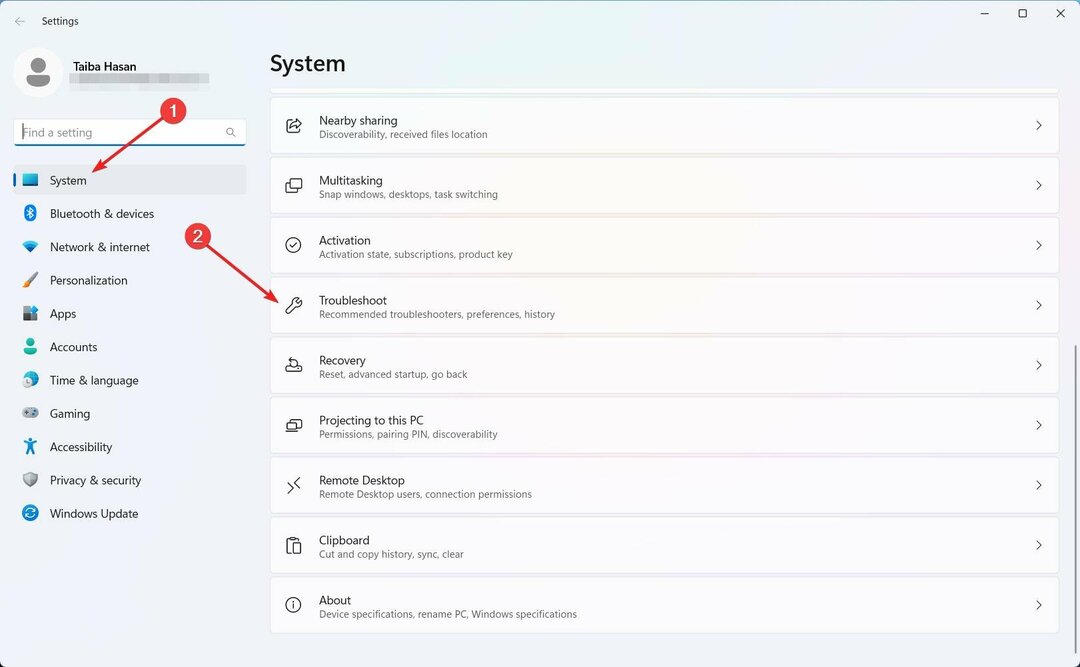
- بعد ذلك ، حدد ملف مستكشفات الأخطاء ومصلحها الأخرى خيار.
- اذهب إلى الأكثر شيوعا قسم وانقر فوق يجري زر تحديث ويندوز مستكشف الأخطاء ومصلحها لكونه عملية استكشاف الأخطاء وإصلاحها.
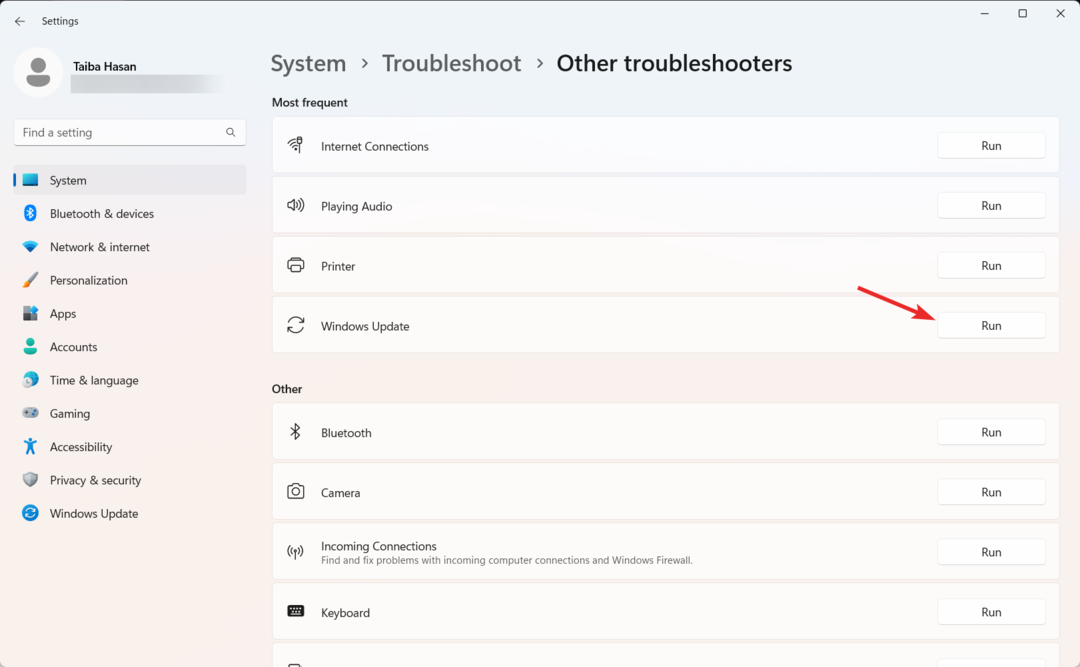
يحتوي Windows على مستكشف الأخطاء ومصلحها الذي يكتشف المشكلات الأساسية التي تمنع Windows من الاتصال بخوادم التحديث. يجب أن يؤدي حل هذه المشكلات إلى إصلاح رمز الخطأ 0xe0000003.
2. قم بتشغيل عمليات فحص SFC و DISM
- اضغط على شبابيك نوع المفتاح كمد في شريط البحث ، وحدد ملف تشغيل كمسؤول خيار من قسم النتائج.
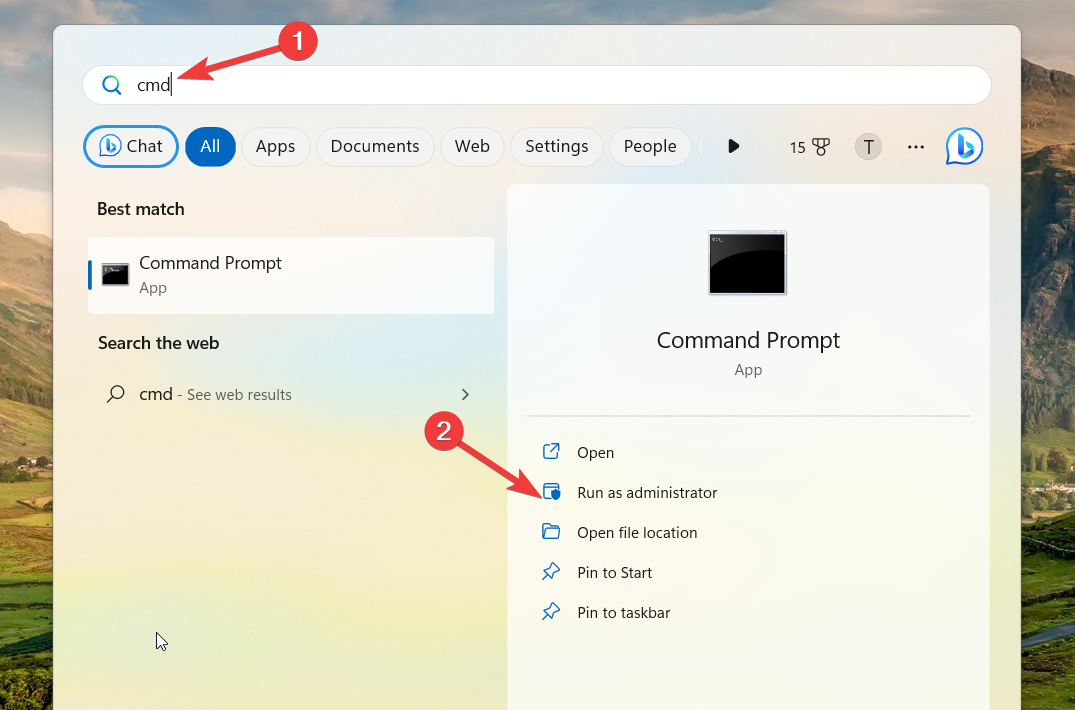
- انقر نعم على ال التحكم في إجراءات المستخدم موجه للوصول إلى موجه الأوامر بامتيازات إدارية.
- اكتب أو الصق الأمر التالي واضغط على يدخل مفتاح لتشغيل فحص SFC.
sfc/scannow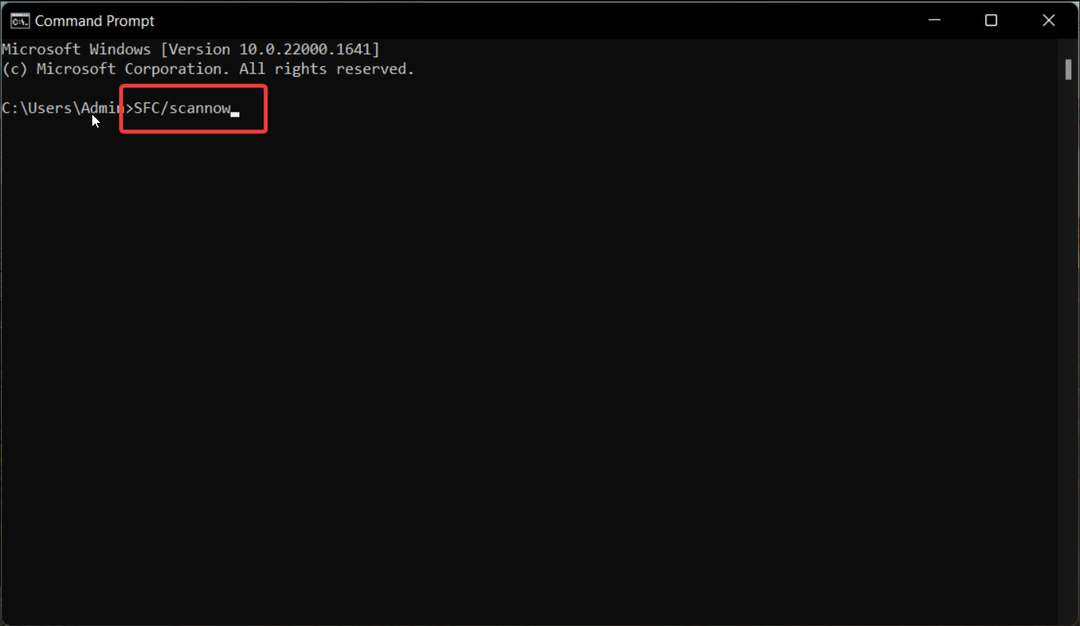
- بعد اكتمال فحص SFC ، اكتب الأمر التالي أو الصقه للسماح لأداة DISM بإصلاح ملفات النظام.
Dism /online /cleanup-image /scanhealthDism /online /cleanup-image /checkhealthDism /online /cleanup-image /restorehealth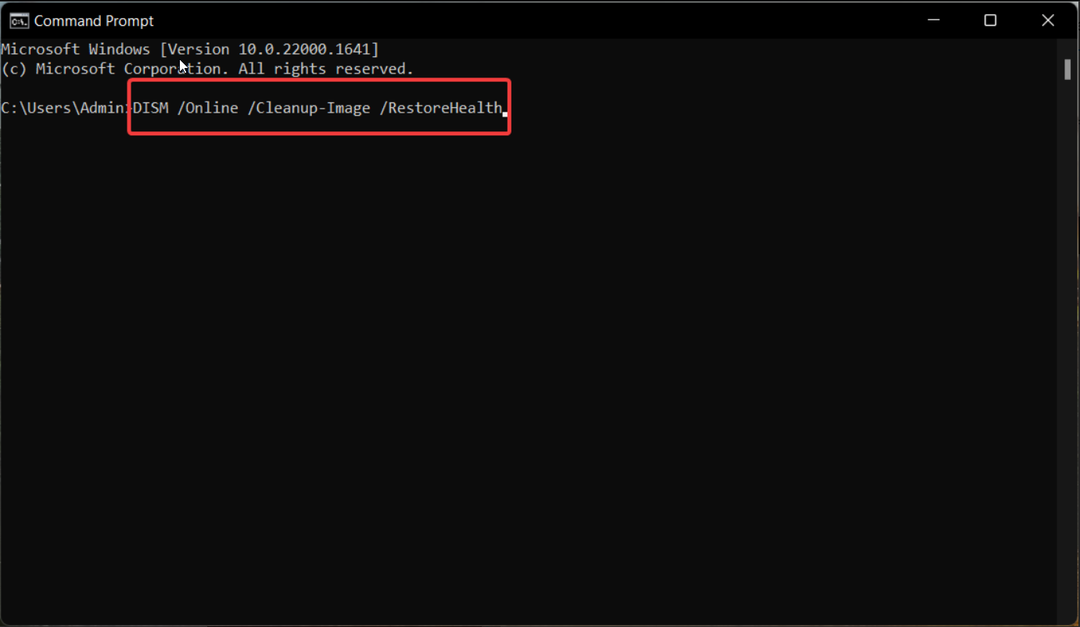
- بعد إصلاح صور النظام الفاسدة ، أعد تشغيل الكمبيوتر وحاول تنزيل Windows Update.
ستعمل أدوات SFC و DISM على استعادة ملفات وصور النظام المحمية المفقودة أو الفاسدة عن طريق استبدالها بالنسخة المخزنة مؤقتًا المخزنة في المجلد المضغوط. يمكنك أيضًا استخدام الأدوات التلقائية للعناية بهذه العملية.
3. ابدأ تشغيل خدمة Windows Update
- قم بتشغيل ملف يجري مربع الحوار باستخدام شبابيك + ص مفتاح الاختصار ، اكتب الأمر التالي ، واضغط على يدخل لإطلاق خدمات Windows.
services.msc
- حدد موقع ملف تحديث ويندوز service في قائمة الخدمات وانقر نقرًا مزدوجًا للوصول إلى ملكيات نافذة او شباك.
- انظر الى حالة الخدمة في ال عام فاتورة غير مدفوعة. إذا كان يقول توقفت، اضغط على يبدأ زر لبدء الخدمة.
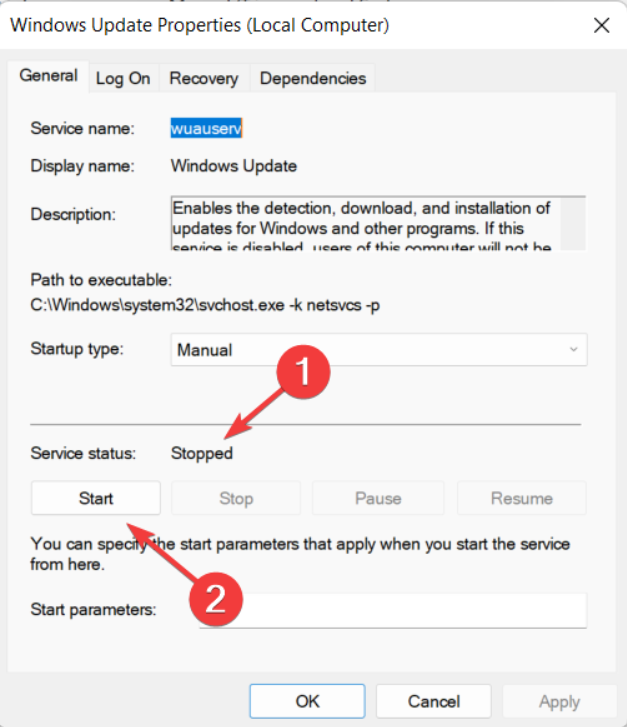
- اضغط على يتقدم زر لحفظ التغييرات و نعم للخروج من نافذة الخصائص.
- اتبع نفس الإجراء لتمكين خدمة المسعف في Windows Update, خدمة النقل الذكي في الخلفية (BITS) و التشفير خدمات.
- اخرج من نافذة الخصائص وأعد تشغيل الكمبيوتر.
تلعب بعض خدمات Windows دورًا أساسيًا في ضمان تثبيت تحديث Windows بشكل صحيح. إذا تم تعطيل هذه الخدمات لسبب ما ، فستواجه رمز الخطأ 0xe0000003.
4. احذف ذاكرة التخزين المؤقت لـ Windows Update
- استخدم ال شبابيك + ص مجموعة الاختصار لإظهار ملف يجري صندوق المحادثة.
- اكتب أو الصق المسار التالي في مربع النص واضغط نعم للانتقال إلى الموقع المحدد.
C:\Windows\SoftwareDistribution\Download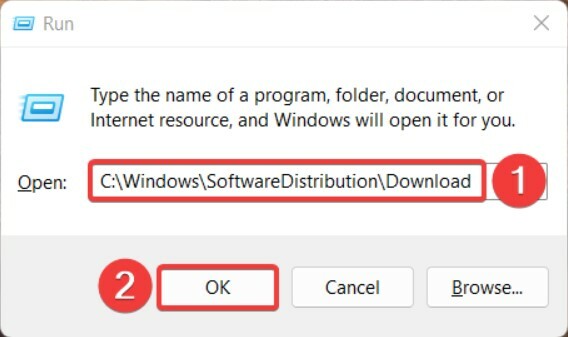
- استخدم ال كنترول + أ اختصار لتحديد جميع الملفات في مجلد التنزيل واضغط على يمسح مفتاح.
يحتفظ Windows بكافة تكوينات النظام وتحديث ذاكرة التخزين المؤقت ذات الصلة في مجلد يُعرف باسم SoftwateDistribution. في حالة مقاطعة عملية التنزيل ، ستصبح محتويات المجلد تالفة وستؤثر أيضًا على المحاولات التالية.
يضمن حذف محتوى مجلد التنزيل أن ملفات التنزيل السابقة لن تؤدي بعد ذلك إلى تشغيل رمز الخطأ 0xe0000003.
لذلك ، هذه هي التدابير التي يمكنك استخدامها للتأكد من أن عملية تحديثات Windows لم تعد متقطعة بواسطة رمز الخطأ 0xe0000003.
إذا واجهت ملف رمز خطأ تحديث Windows 0x80240004 عند تنزيل تحديث Windows ، يمكنك الرجوع إلى هذا الدليل للحصول على المساعدة.
في حال كان لديك أي استفسارات أو ملاحظات لنا ، فأخبرنا بذلك في قسم التعليقات.
